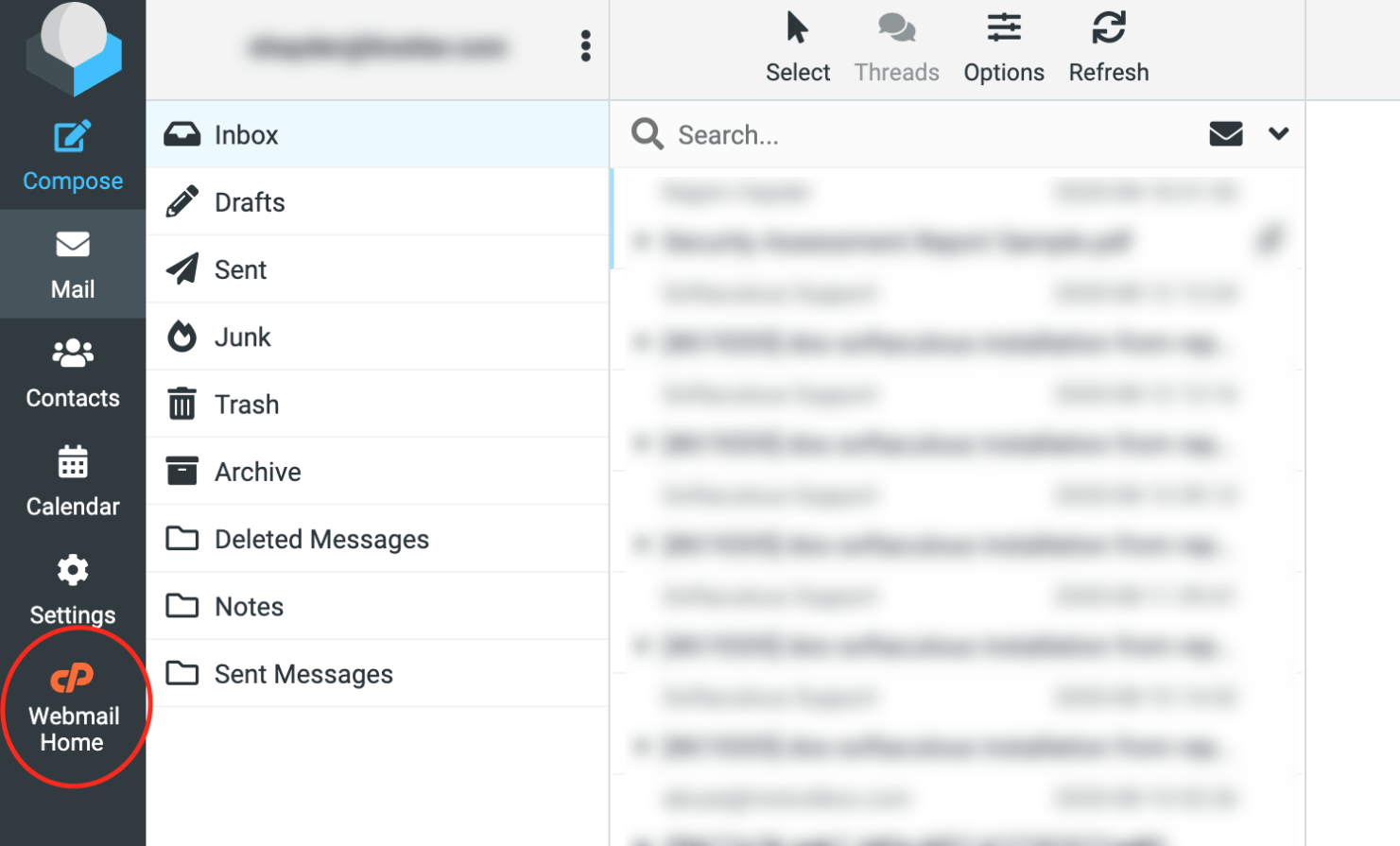
قبل الإستمرار بقراءة المقال يجب توفير مايلي
إنشاء حساب إيميل على منصة لينكستر -
١- من جهاز كمبيوترك قم بزيارة بوابة لينكستر للبريد الالكتروني عن طريق توجيه متصفك لهذا الرابط
https://webmail.linxtter.com
٢- سجل دخول لحساب الايميل المطلوب عن طريق تعبئة النموذج بعنوان الإيميل وكلمة السر المناسبة
ملاحظة : حرصاً منا على سلامة ايميلاتك وتطبيقاً لمعايير السلامة المتخصصة بالأمن السبراني، سيقوم لينكسر بالسماح لك ب١٥ محاولة للدخول الى حسابك، وفي حال فشلكم بتسجيل الدخول بالبيانات الصيحه؟ سيقوم لينكستر بقفل الحساب لمد ١٥ دقيقة ولن تتمكن من الدخول للحساب مرة أخرى حتى انتهاء فترة الحظر، وفي حال فشلكم المستمر بالدخول للحساب بالبيانات الصحيحة سيقوم لينكستر بحجب هذه البوابة بشكل كامل
يرجى التواصل مع فريق الدعم الفني لرفع الحظر عن حسابك
٣- بعد الدخول لحسابك يحب عليك التوجة لصفحة إعدادات الإيميل؟ وهنا قد تواجة حالتين مختلفتين حسب الإعدادات الحالية لحسابك
الحالة الاولى : عند دخولك المباشر لمتصفح الإيميل مثل راوند كيوب قم بالضغط على ايقونة ويب ميل كما هو موضح بالأسفل للتوجة لصفحة إعدادات الإيميل
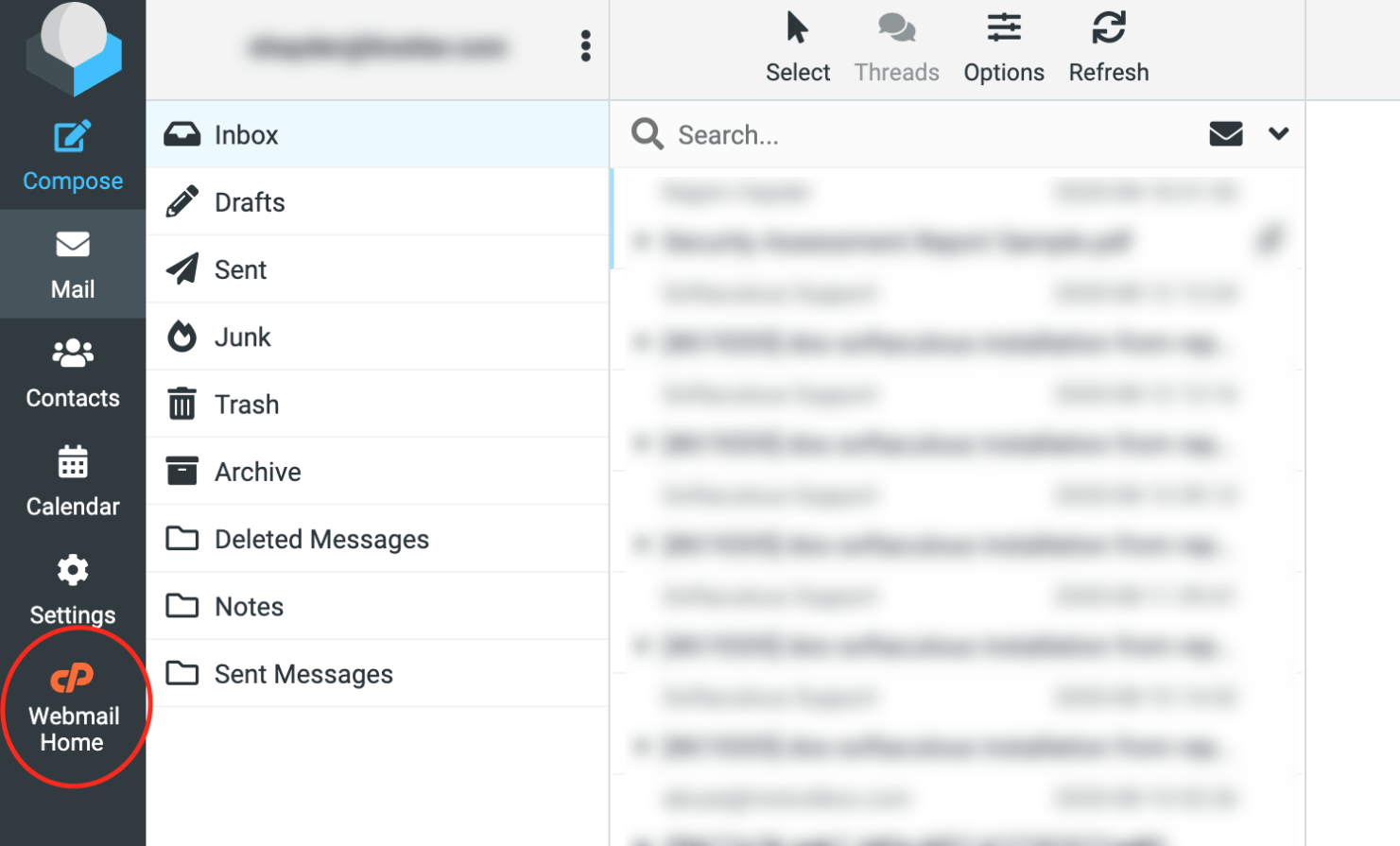
الحالة الثانيه : عند دخولك المباشر لصفحة ويب ميل الرئيسية كما هي موضحية في الأسفل، فأنت في المكان المناسب ويمكنك الآن الإنتقال للبند رقم ٤
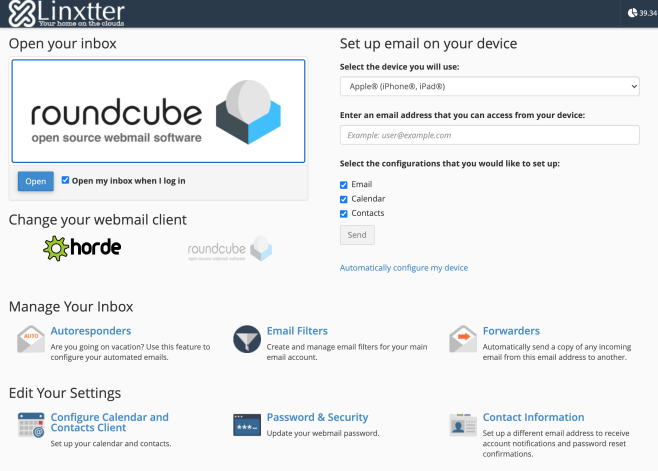
٤- حرك عجلة الماوس لإظهاز أسفل الصفحة، ستجد خيار إعداد إيميل العميل، إنقر على هذه الأيقونة لفتح صفحة إعدادات الإيميل المطلوب
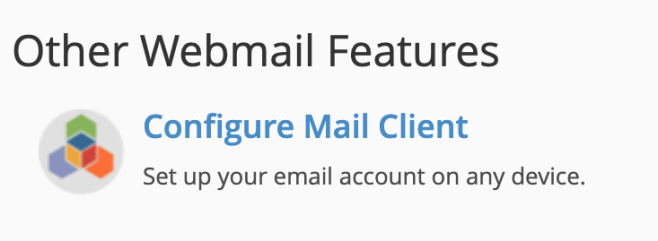
٥- عند فتح الصفحة بشكل كامل ستظهر روابط تنصيب الإيميل الأوتوماتيكي قم بالضغط على الرابط المناسب لنظام تشغيل مايكروسوفت ملف الإعداد الأوتوماتيكي، عند إنتهاء التنزيل قم بالنقر على الملف لبدء عملية اعداد الإيميل بشكل أوتوماتيكي
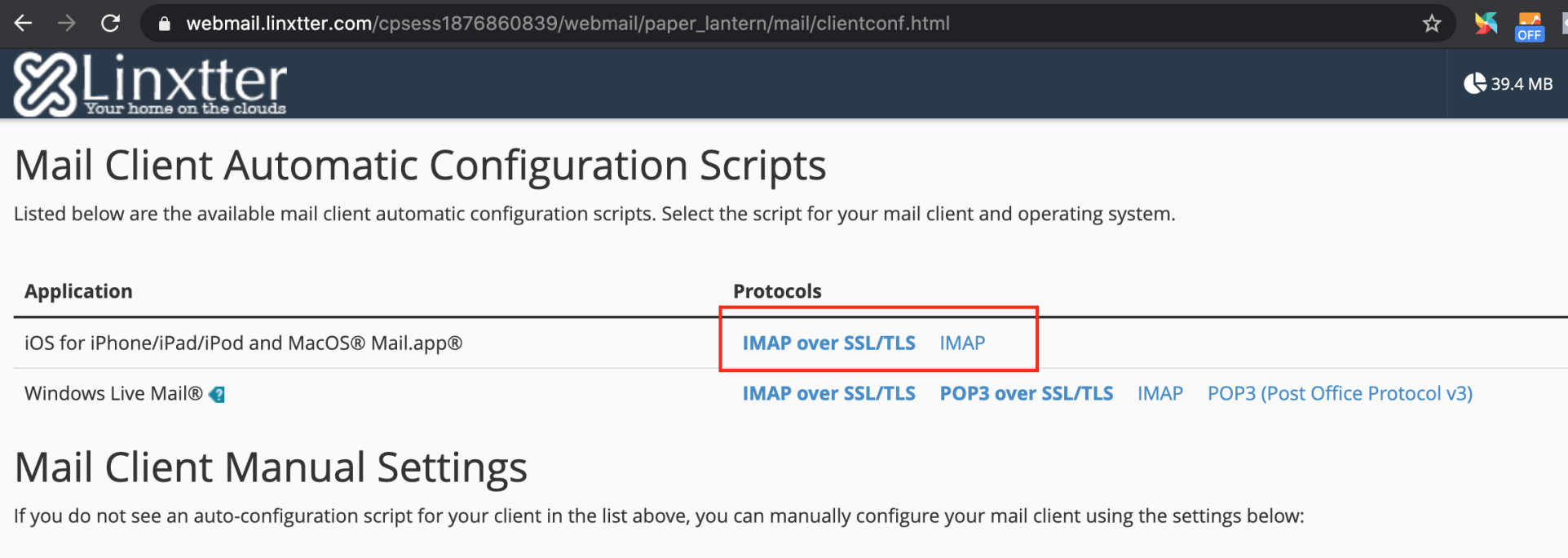
ملاحظة : هناك خيارات متعددة لملف الإعداد التلقائي فأي من هذه الخيارات مناسب لإيميلاتي؟
IMAP over SSL/TLS -
هذا هو الخيار الأفضل لمعظم عملاء لينكستر، يمكنك الحصول على شهادات آمن مجانية لإيميلك. لذالك يرجى التواصل مع فريق دعم العملاء لتنصيب شهادتك المجانية في حال عدم توفرها على حسابك
IMAP -
يمكنك إستخدام هذا الخيار في حال عدم توفر شهادة آمن اس اس ال على حسابك
قبل الإستمرار بقراءة المقال يجب توفير مايلي
إنشاء حساب إيميل على منصة لينكستر -
الحصول على بيانات إعداد الإيميل الخاص بك على مخدم لينكستر -
١- قم بفتح برنامج أوت لوك ومنه أضغط على ملف متبوعاً بالضغط على إضافة حساب
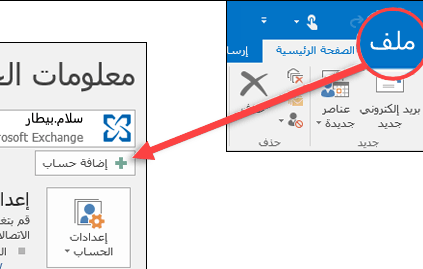
٢ - يتحدد الخيار التالي بناءً على النسخة التي تمتلكها من برنامج أوت لوك، إن كان من إصدار 2016 ؟ إذا ما عليك سوى إدخال عنوان البريد الإلكتروني وتابع بالضغط على الاتصال فقط كما هو موضح إليك
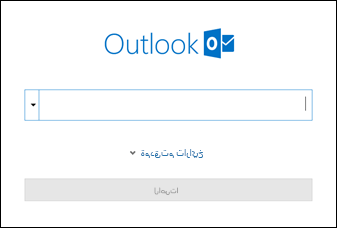
٣- إما إن كان من إصدار 2010/2013 ففي تلك الحالة لكي تتمكن من إضافة حسابك ،تحتاج إلى إدخال بضعة من البيانات المطلوبة ،والتي تتمثل في (الاسم- عنوان البريد الإلكتروني لموقعك- كلمة المرور- إعادة تأكيد كلمة المرور) ،وتابع بالضغط على التالي
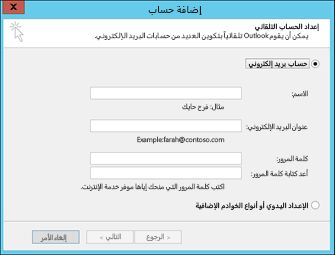
٤- إن طالبك الموقع بإعادة كتابة كلمة المرور أدخلها من جديد ،وتابع بالضغط على “موافق” يليها “إنهاء” ،وما أن تعاود فتح الأوت لوك تجد أنه قد تم ربطه بالفعل مع حسابك
ملاحظة هامة جداً : يرجى التأكد من عدم وجود مسافات بيضاء اثناء اضافة البيانات في الاسفل على هاتفك وإلا لن تتمكن من ربط هاتفك مع مخدم لينكستر، لتجنب هذه المشكلة يمكنك كتابة البيانات في الاسفل بدلاً من ان تقوم بنسخها ولصقها على كمبيوترك
قد تحتاج إلى إضافة حساب بريدك الإلكتروني يدوياً. اختر من بين الطرق المتقدمة بإستخدام الإعداد المتقدم لإضافة حساب
البريد الإلكتروني لـ بوب أو أي ماب
١- افتح تطبيق أوتلوك وحدد ملف > إضافة حساب
٢- في الشاشة التالية، أدخل عنوان البريد الإلكتروني، حدد خيارات متقدمة، ثم حدد المربع السماح لي بإعداد الحساب يدوياً وحدد اتصال
٣- اختر نوع حسابك. في معظم الأوقات عندما تحتاج إلى استخدام هذا الخيار، يمكنك تحديد أي ماب
اي ماب : تتميز هذه البوابة بإمكانية تصفح الإيميل بدون الحاجة لنقل الإيميل من المخدم إلى الجهاز المحمول حيث يُبقي أي ماب على جميع الإيميلات على المخدم لتتمكن من تصفح الإيميل من أجهزه متعدده بنفس الوقت
بوب ٣ : على عكس أي ماب تتميز البوابة بوب٣ بإمكانية تنزيل جميع الإيميلات من المخدم إلى الجهاز المحمول أو سطح المكتب عندها لن تتمكن من قراءة إيميلاتك من آي جهاز أخر لعدم توفر الإيميلات على المخدم. تستخدم هذه التقنية لأرشفة إيميلاتك على وسائط تخزين مثل ذواكر فلاش اواقراص تخزيت خارجية بهدف تحرير وتفريغ مساحة إستضافة الايميلات على المخدم
٤- يجب تعبئة النموذج بالإعدادات في مقال كيفية الحصول على اعدادات الإيميل او إستخدم البيانات العامة في الأسفل
: عنوان لبريد الإلكتروني -
عنوان البريد الالكتروني الذي تريد إضافته
[email protected]
بإيميلك الجديد [email protected] يجب استبدال
: اسم المستخدم -
يقصد به اسم صاحب الايميل الذي سيظهر على جهاز مستلم الإيميل
: كلمة السر -
هي كلمة سر الإيميل الجديد الذي تحاول إضافتة
اختر أي ماب لحسابك الجديد -
: خادم البريد الوارد -
mail.example.com
بدومينك الخاص example.com يجب استبدال
: خادم البريد الصادر -
mail.example.com
بدومينك الخاص example.com يجب استبدال
ملاحظة هامة جداً : يرجى التأكد من عدم وجود مسافات بيضاء اثناء اضافة البيانات في الاسفل على هاتفك وإلا لن تتمكن من ربط هاتفك مع مخدم لينكستر، لتجنب هذه المشكلة يمكنك كتابة البيانات في الاسفل بدلاً من ان تقوم بنسخها ولصقها على كمبيوترك